电脑屏幕底部搜索框怎么去掉 win10系统关闭底部搜索框步骤
发布时间:2024-01-15 18:11:36 浏览数:
在使用Win10系统的过程中,我们经常会遇到一些烦恼,比如屏幕底部的搜索框,有时候我们可能并不需要它,或者觉得它占据了过多的屏幕空间。怎样才能去掉Win10系统中屏幕底部的搜索框呢?下面将为大家介绍一些简单的步骤,帮助您解决这个问题。无论您是想提高屏幕利用率,还是寻求一种更简洁的界面风格,本文将为您提供一些有用的指导,让您轻松摆脱这一困扰。
步骤如下:
1.如图,即为底部的搜索框,这是默认的状态:
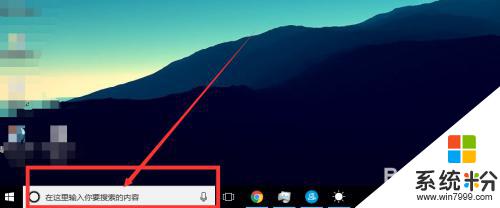
2.接着,鼠标放在底部空余的任意地方,鼠标右键点击。
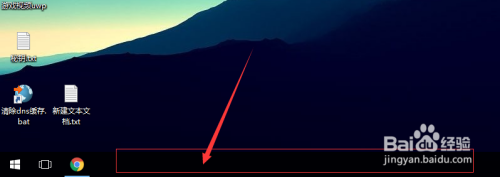
3.此时,弹出一个菜单,如下图所示:
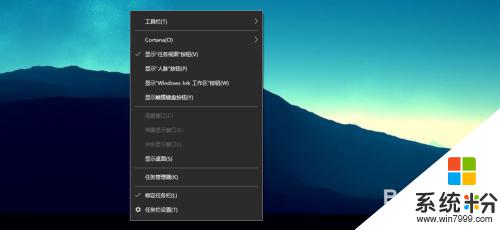
4.选择菜单中的cortana,此时会弹出一个菜单,默认是“显示搜索框”。如下图所示:
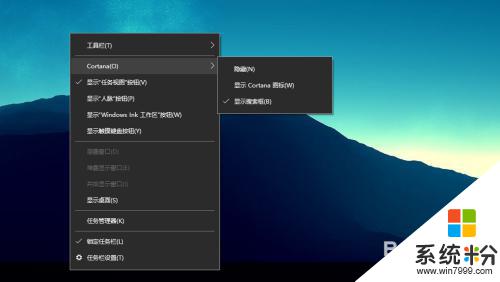
5.我们选择第一个“隐藏”即可,如下图所示:
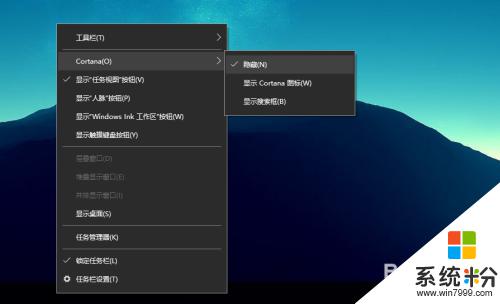
6.此时可以看到,底部搜索框就成功的关闭了!如下图所示:

7.好了,以上就是win10关闭底部搜索框的方法,感谢您的查看!
以上就是如何去掉电脑屏幕底部的搜索框的全部内容,如果您遇到这种情况,可以按照以上方法解决,希望这些方法对大家有所帮助。